Cómo cambiar el tiempo de repetición en el iPhone (solución alternativa)
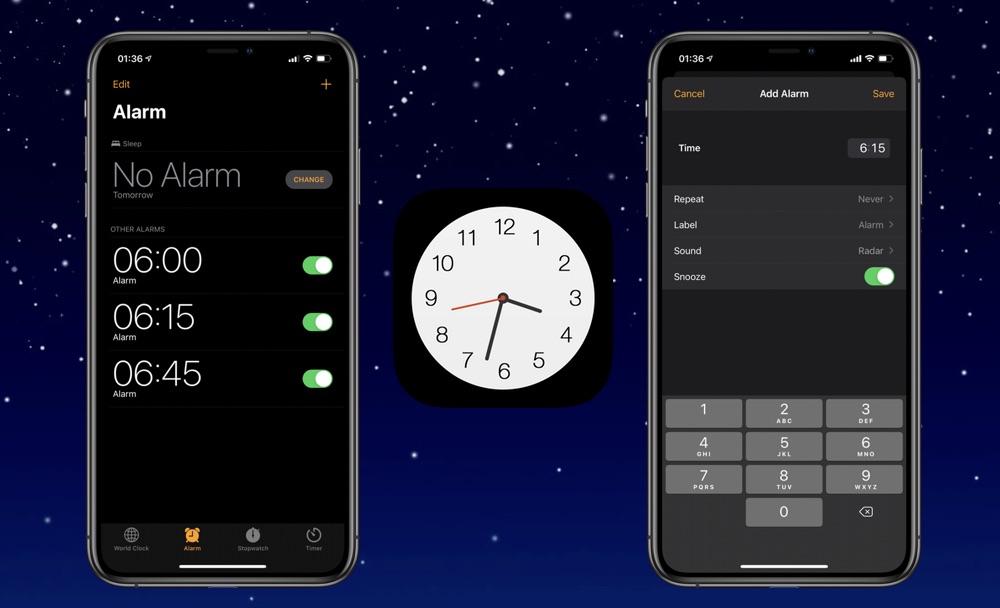
Si no está satisfecho con el despertador de su iPhone y se pregunta cómo cambiar la hora de repetición en el iPhone, entonces ha venido al lugar correcto.
En este artículo hablaremos sobre la repetición de la alarma en el iPhone y una solución que te facilitará la vida.
A diferencia de otros teléfonos inteligentes, no puede cambiar el tiempo de repetición en el iPhone. ¡Sí, lo leiste bien! Pero no se preocupe, a pesar de esta restricción, hay dos formas que puede utilizar para cambiar el tiempo de repetición.
Una es usar una solución alternativa de la aplicación Reloj que permite múltiples alarmas, y la segunda es usar una aplicación de alarma de terceros.
Entonces, en la publicación de hoy, discutiré cómo cambiar el tiempo de repetición en el iPhone …
Antes de sumergirnos en el tema, debemos responder un par de cosas sobre el iPhone, que es posible que no conozca:
Contenido ocultar1 ¿Cuánto tiempo dura la repetición en el iPhone?2 ¿Por qué 9 minutos de tiempo de repetición?3 Cómo cambiar el tiempo de repetición del iPhone en la aplicación Reloj4 Utilice aplicaciones de alarma de terceros
¿Cuánto tiempo dura la repetición en el iPhone?
El tiempo de repetición del iPhone es de 9 minutos. Esto puede parecer extraño para muchos usuarios de iPhone, especialmente para aquellos que se han cambiado recientemente al iPhone, porque otros teléfonos inteligentes permiten un tiempo de repetición más largo.
Ahora debes estar pensando …
¿Por qué 9 minutos de tiempo de repetición?
El tiempo de repetición de 9 minutos en las alarmas del iPhone se debe a las limitaciones físicas de los relojes de alarma mecánicos. Entonces, en esos relojes mecánicos clásicos, establecer el tiempo de repetición en 10 minutos no era posible. Entonces, por alguna extraña razón, Apple continuó con esta tendencia y también agregó una repetición de 9 minutos como estándar sin opción para cambiarla.
Entonces, ¿cuál es la solución? Bueno, puedes configurar múltiples alarmas en tu iPhone con intervalos de 2, 5 o 10 minutos. Y ni siquiera tiene que ser estos intervalos, ya que puede elegir el intervalo de tiempo que desee, siempre que le ayude a despertarse de manera más efectiva.
Entonces, para cambiar el tiempo de repetición en el iPhone, siga estos pasos:
Cómo cambiar el tiempo de repetición del iPhone en la aplicación Reloj
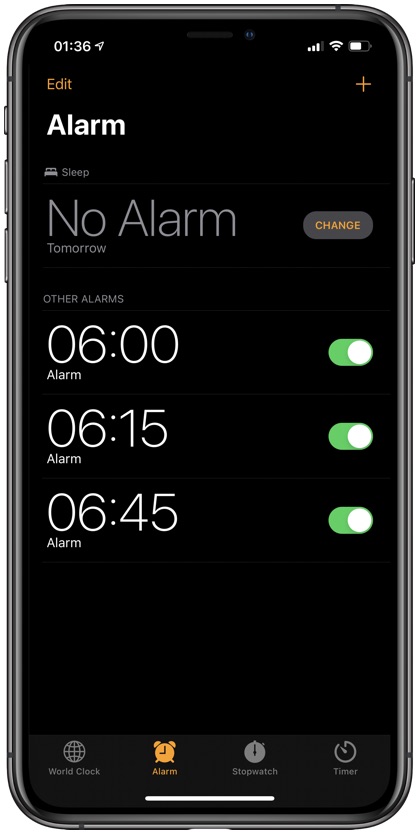
Hay varias formas y soluciones que puede aprovechar. Si su iPhone tiene jailbreak, puede descargar el ajuste Sleeper (Legacy) en su dispositivo para agregar tiempo de repetición personalizado para sus alarmas, directamente dentro de la aplicación Stock Clock.
Si no tiene jailbreak, puede seguir los pasos a continuación y configurar múltiples alarmas en sus propios intervalos seleccionados:
Paso 1. Inicie la aplicación ‘ Reloj ‘ y vaya a la sección Alarmas.
Paso 2. En la esquina superior derecha, toque el icono ‘ + ‘ para crear una nueva alarma.
Paso 3. Desactive la función » Posponer » pulsando el botón de alternancia.
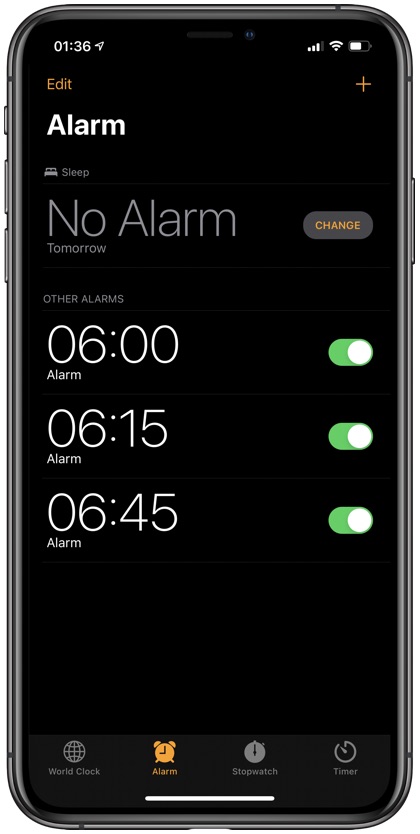
Paso 4. Deslice el reloj hacia arriba y hacia abajo y elija la hora preferida para configurar la alarma.
Paso 5. En la esquina superior derecha, toque ‘ Guardar‘.
Repita desde el paso 2 y establezca el tiempo con la cantidad de minutos que desea establecer como intervalo de repetición.
Nota: Para configurar múltiples alarmas en sus intervalos preferidos, repita los pasos 2-5.
Utilice aplicaciones de alarma de terceros
Si el jailbreak no es una opción y no desea configurar varias alarmas en varios intervalos de tiempo, siempre puede descargar una aplicación de alarma de terceros en su iPhone. La mayoría de las aplicaciones de alarma, como las que se enumeran a continuación, ofrecen múltiples opciones de repetición.
- Despertador HD
- Alarmante
- Despertador ruidoso
- Despertador del ciclo del sueño
Entonces, ahora que sabe cómo cambiar el tiempo de repetición en el iPhone, comparta este método con sus amigos y familiares.
Para obtener más publicaciones útiles para su iPhone, permanezca atento a iosmaniacos.com.
Tags: Alarma Reloj guía Cómo consejos de iPhone Siesta consejos tutorial Solución alterna

Marcos Robson es redactor autónomo de Tech&Crumb y redacta los temas de seguridad, privacidad, libertad de información y cultura hacker (WikiLeaks y criptografía). Actualmente trabaja en en Nueva York (Wired).






